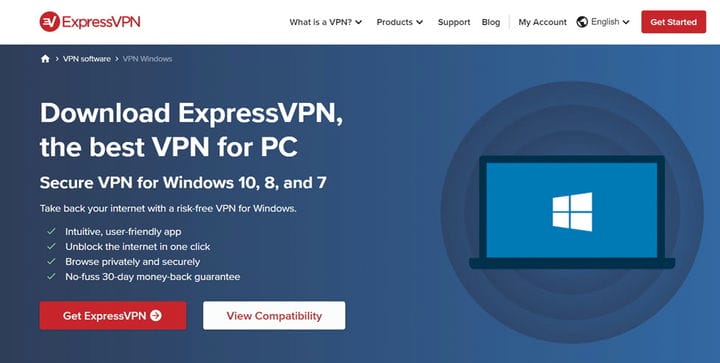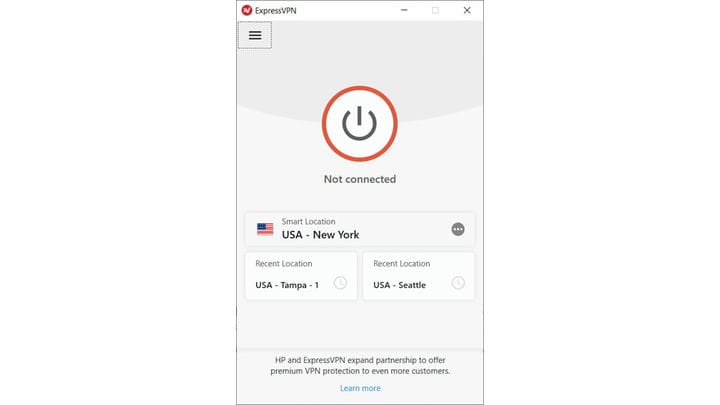Как настроить и установить VPN в Windows 10
(Изображение предоставлено Shutterstock)
Есть много г причин ööd иметь VPN работает на вашем компьютере, начиная от обхода гео-ограничения, хранения данных более конфиденциальными от вашего провайдера, который хочет идти добычи данных или повышение общей безопасности путем поддержания вашего адреса IP concealed- с именем несколько.
Поэтому действительно имеет смысл защищать каждое устройство, подключенное к Интернету, путем передачи его данных через зашифрованный туннель в частной сети, а не сразу на «Дикий Запад» общедоступного Интернета. Хотя каждое устройство, с которого вы выходите в Интернет, должно быть защищено, возможно, самым важным устройством для начала является ваш домашний компьютер.
У вас могут быть плохие воспоминания о часах, потраченных на настройку программного обеспечения VPN вручную, которые слишком часто заканчивались испорченными настройками и отсутствием подключения к VPN. К счастью, те времена давно прошли. В наши дни программное обеспечение действительно довольно простое, и даже новичок может пройти процесс получения Windows 10 VPN для ПК за пять простых шагов.
1. Выберите свой VPN
Честно говоря, один из самых сложных шагов для запуска и запуска VPN — это выбор поставщика VPN. Это потому, что существует очень широкий выбор вариантов, каждый из которых соответствует различным потребностям.
Некоторые из них ориентированы на простоту использования, в то время как другие обслуживают опытных пользователей или заботятся о конфиденциальности. И еще есть те, которые могут похвастаться тысячами серверов.
Мы рекомендуем вам остерегаться бесплатных загрузок VPN, которые, как правило, являются чем-то вроде предложения «Золото дураков», поскольку представляют собой небезопасный кошмар. И обратите внимание на отличительные особенности различных сетей VPN, такие как количество поддерживаемых устройств, расположение серверов и политика ведения журналов.
Вы ошеломлены? Не беспокойтесь, так как вы можете просто проверить лучшие рекомендации VPN INFORM по VPN, чтобы узнать о некоторых надежных вариантах VPN и о том, где ExpressVPN является лидером.
Получите лучший Windows VPN за 3 месяца БЕСПЛАТНОВеликолепный ExpressVPN — лучший вариант, когда дело доходит до VPN для Windows. Он супербезопасен, может похвастаться быстрым подключением к 3000+ серверам в более чем 90 странах и отлично разблокирует потоковые сервисы, такие как Netflix и iPlayer, плюс вы можете попробовать его в течение 30 дней с гарантией возврата денег.
Посмотреть сделку
2. Загрузите приложение Windows 10.
В оставшейся части этого руководства мы будем работать с ExpressVPN, но мнения и процесс будут распространяться практически на все существующие VPN.
Чтобы начать, перейдите в раздел загрузки Windows на веб-сайте ExpressVPN и выберите «Получить ExpressVPN».
3. Откройте клиент Windows.
После входа в свою учетную запись вы можете увидеть все устройства, которые поддерживает VPN — перейдите на страницу Windows и нажмите «Загрузить», чтобы получить программное обеспечение.
Если вы используете ExpressVPN, запишите код активации, который вам понадобится. Затем просто установите программное обеспечение и введите код активации, когда будет предложено.
Эти услуги настолько просты, что теперь вы практически готовы к работе …
4. Выберите сервер
Теперь на вашем компьютере установлено программное обеспечение. Следующим шагом будет выбор сервера для подключения. К счастью, ExpressVPN (и другие лучшие VPN-сервисы) делают это за вас с помощью функции «Умное местоположение», определяя ваше местоположение, а затем подключая вас к ближайшему серверу для использования VPN.
5. Включите VPN.
Все, что осталось сделать, это нажать кнопку «Вкл. / Выкл.» (Как показано на скриншоте выше, когда дело доходит до ExpressVPN). После этого вы будете выходить в Интернет через VPN для максимальной анонимности в сети и всех ваших потребностей в гео-спуфинге.
Да, это действительно так просто!